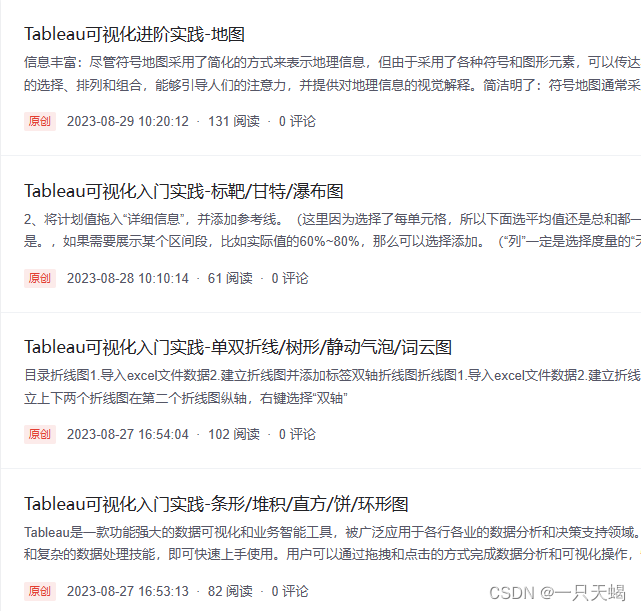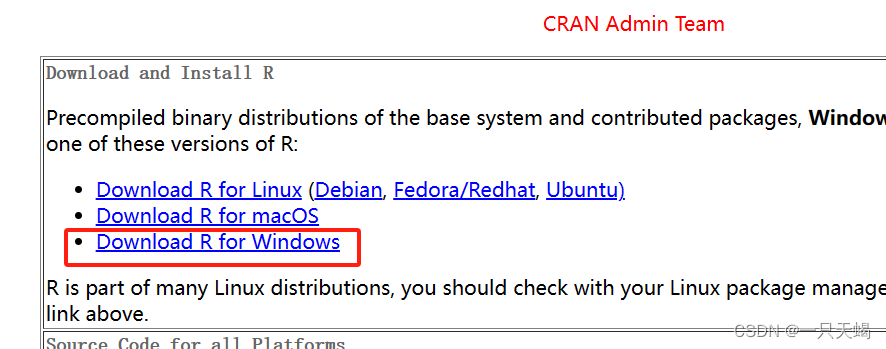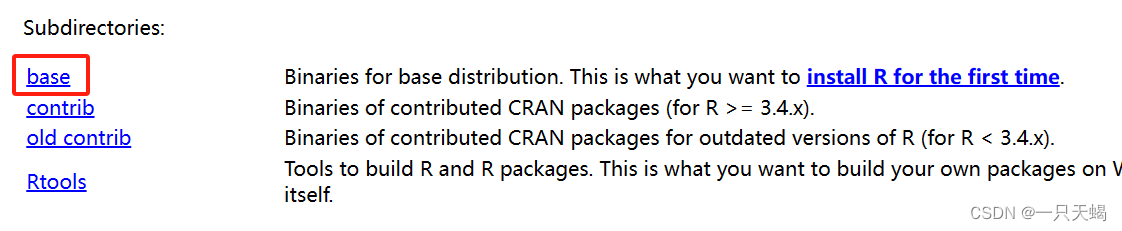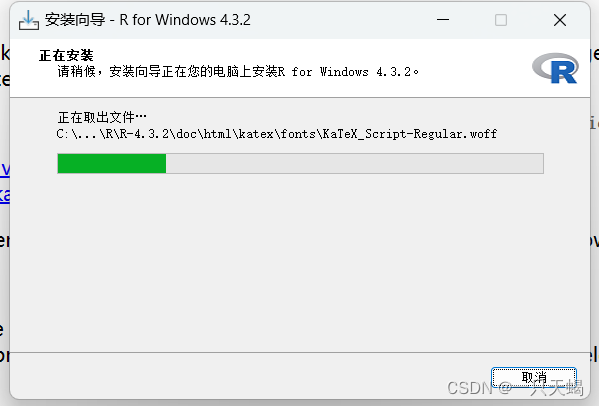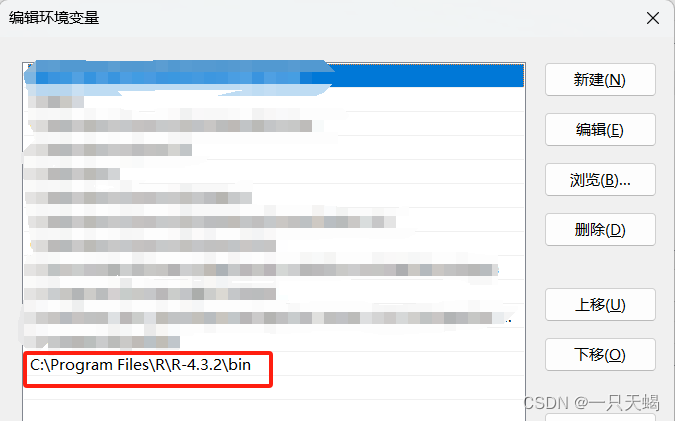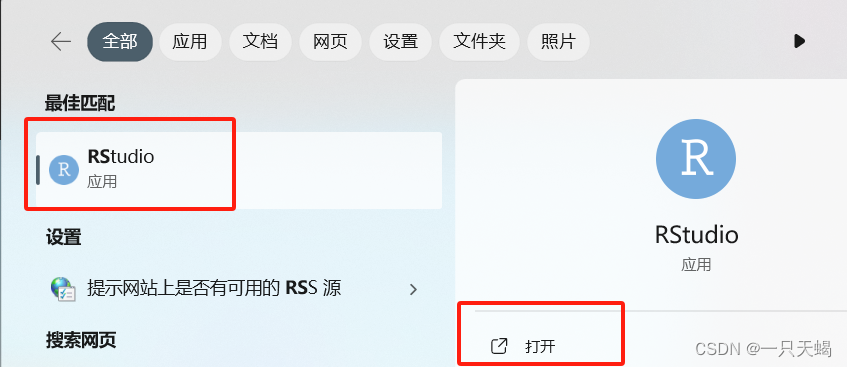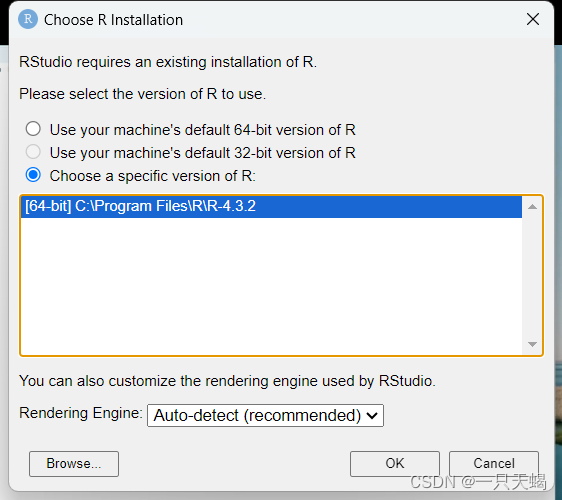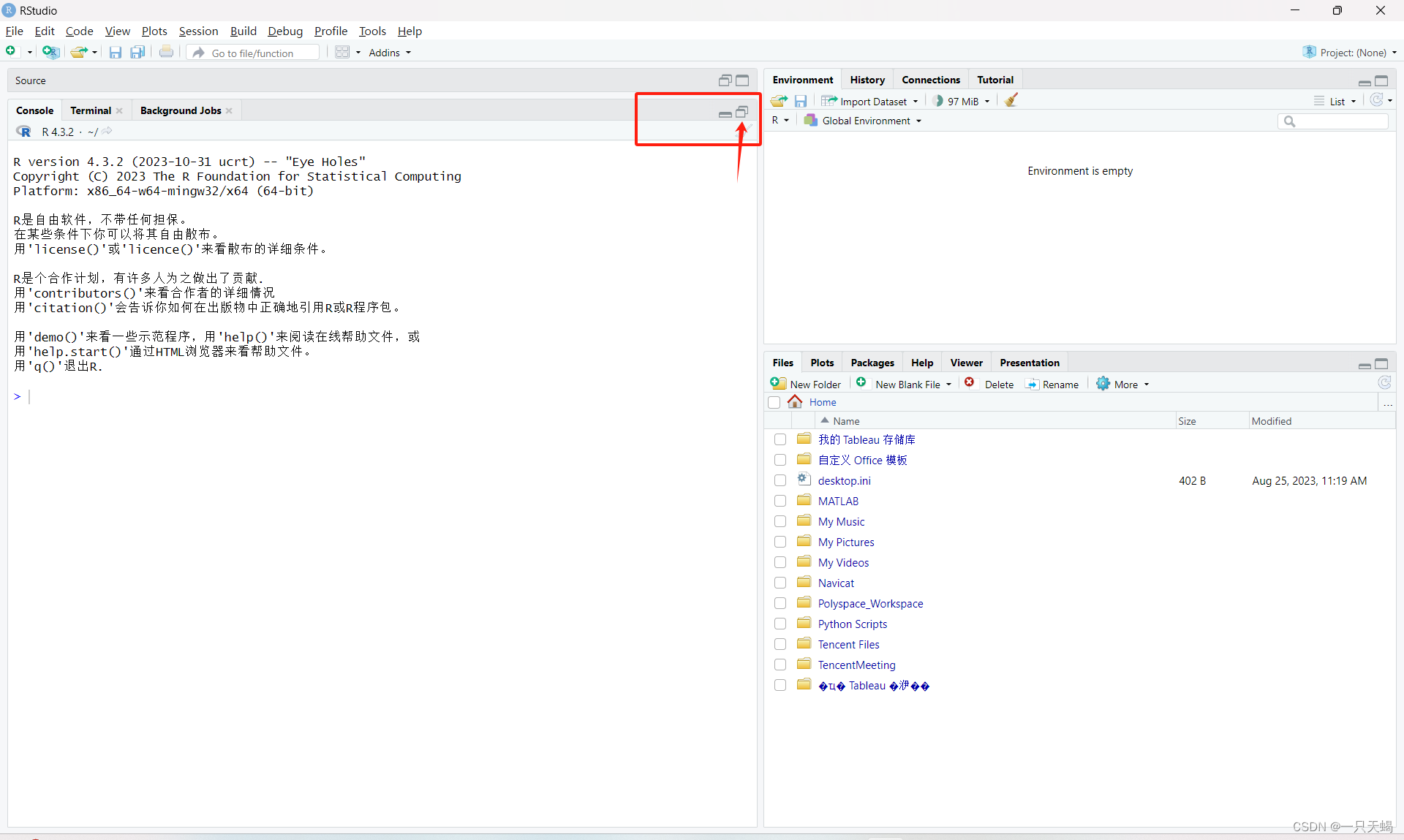目录
- R语言和RStudio的关系
- R语言和Tableau
- 下载R语言
- 进入官网
- 选择清华镜像源
- Download R for Windows
- 选择base版本
- 开始下载
- 进行安装
- 配置环境变量
- 检查是否安装成功
- 下载RStudio
- 进入官网点击下载
- 进行安装
- 检查是否安装成功
- 打开选择R语言环境
- 成功打开
- 显示四个工作区
R语言和RStudio的关系
- R语言是一种编程语言,而RStudio是一个用于编写、调试和运行R代码的集成开发环境。
- R语言是一种开源免费的编程语言和环境,专门用于统计计算和数据分析。
- RStudio是一个流行的集成开发环境(IDE),专门用于R语言的开发和数据分析。它提供了一个用户友好的界面,包括代码编辑器、控制台、图形设备、数据查看器和集成的帮助文档等功能。
- Attention:R语言可以在其他的IDE或文本编辑器中使用,而RStudio也可以用于其他编程语言的开发,但它们最常见的组合是R语言和RStudio。
R语言和Tableau
- 我之前有学过一点点Tableau的使用:
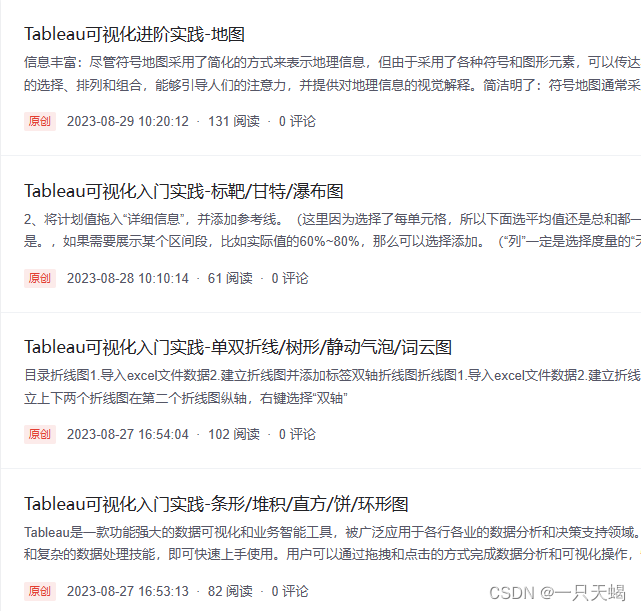
- R语言适用于需要进行复杂统计分析和数据处理的场景,而Tableau适用于需要快速创建交互式可视化和数据探索的场景。
- R语言提供了丰富的统计分析和数据可视化功能,包括各种统计模型、假设检验、数据处理和图形绘制等。它有大量的扩展包可供使用,使得用户可以轻松地进行各种复杂的数据分析任务。
- Tableau提供了一个交互式的可视化界面,使得用户可以通过拖拽和点击等方式进行数据可视化操作,而不需要编写代码。这使得非编程背景的用户也能够轻松地创建和分享可视化结果。
下载R语言
- 尽管R语言是一种编程语言,但由于它的运行环境不是默认安装在计算机中,因此我们常常使用“下载R语言”这样的说法来表示获取和安装R语言的运行环境。
- 下载R语言的过程实际上是获取R语言的运行环境,包括R解释器和相关的库文件。这样,你就可以在自己的计算机上运行R代码,并利用R语言提供的功能进行数据处理和分析。
进入官网

选择清华镜像源

Download R for Windows
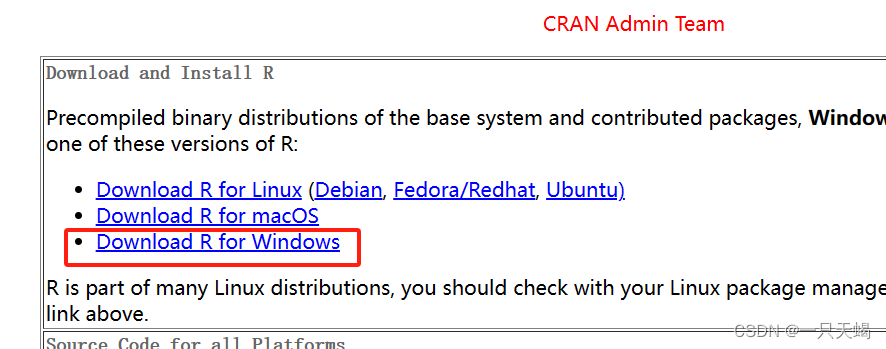
选择base版本
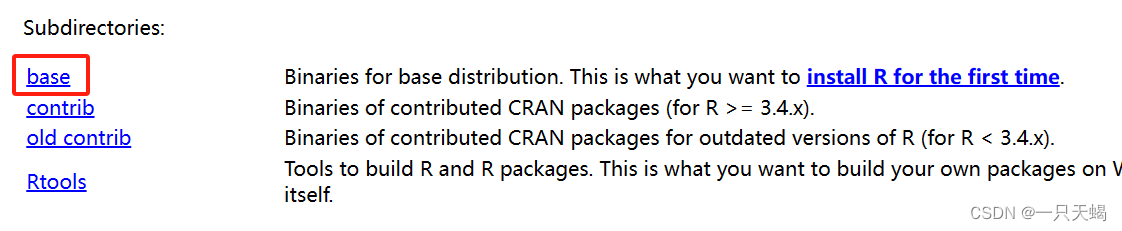
开始下载

进行安装
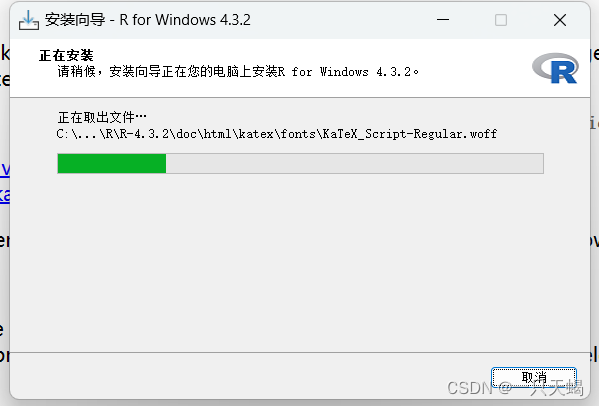
配置环境变量
- 找到bin目录添加进去。
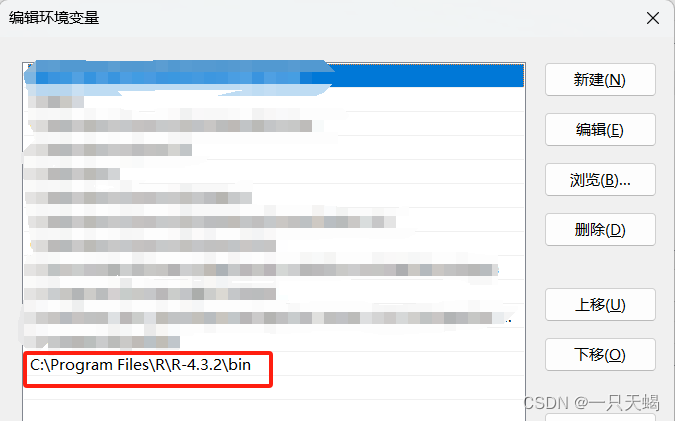
检查是否安装成功

下载RStudio
进入官网点击下载

进行安装

检查是否安装成功
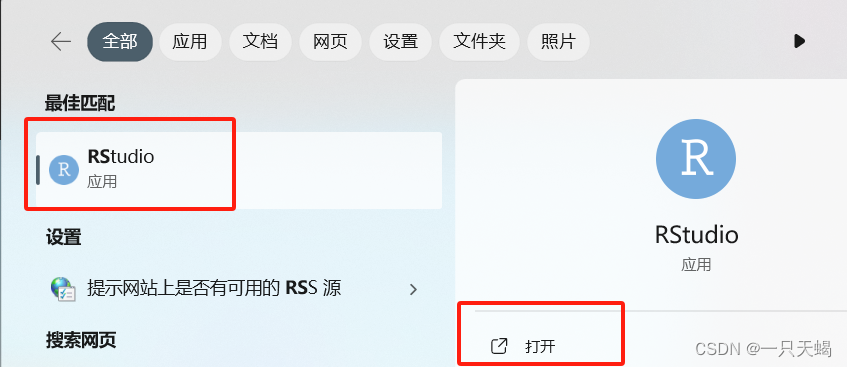
打开选择R语言环境
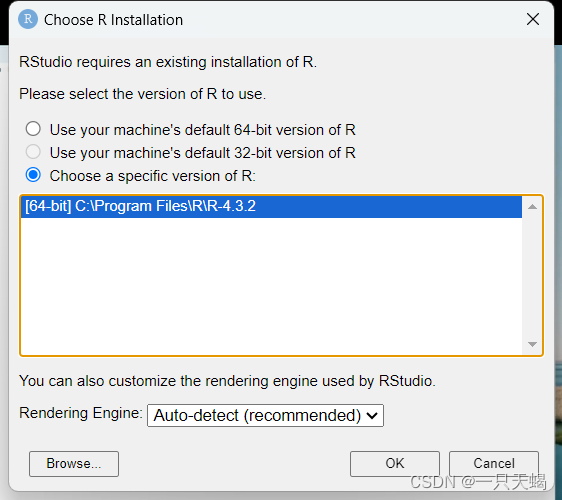
成功打开
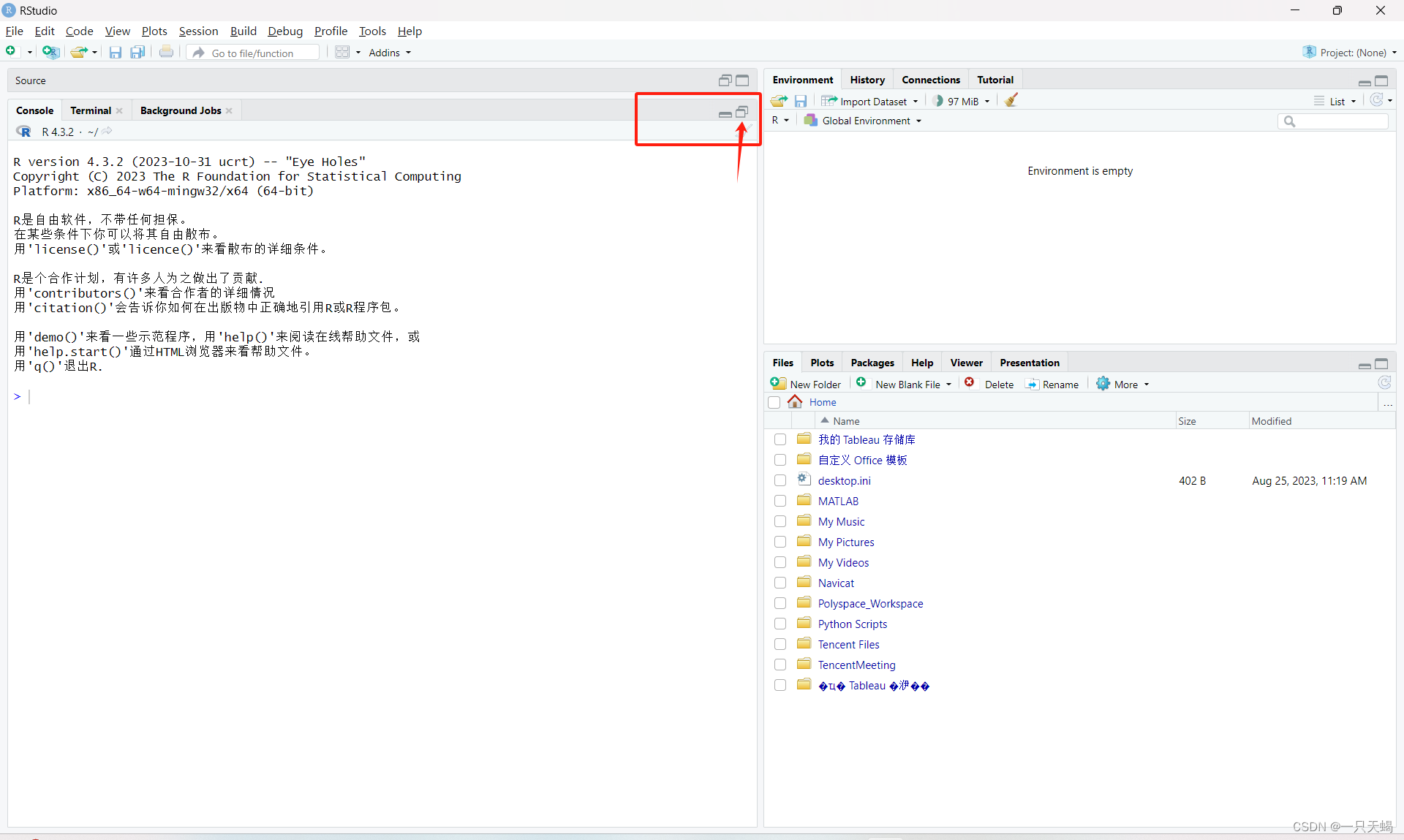
显示四个工作区